Apple har forenklet prosessen med å installere betaversjoner av iOS via trådløse oppdateringer. Selv om installasjon er lett, kan disse offentlige betaversjonene av iOS likevel inneholde feil. Heldigvis er det mulig å melde seg ut av det offentlige betaprogrammet når som helst.
Hvordan det offentlige betaprogrammet for iOS og iPadOS fungerer
Apples offentlige betaprogram for iOS/iPadOS bruker en profil på din iPhone eller iPad. Etter installasjon av profilen kan du hente betaversjonen av operativsystemet fra seksjonen for programvareoppdateringer.
Du kan når som helst velge å forlate det offentlige betaprogrammet. Å fjerne betaprofilen har imidlertid ingen umiddelbar virkning på din iOS- eller iPadOS-enhet. Den vil fortsette å kjøre betaversjonen. Du kan fortsette å bruke den og vente på den offisielle lanseringen for å oppgradere. Alternativt kan du nedgradere til en tidligere, stabil versjon av iOS eller iPadOS. Vi beskriver alle disse alternativene nedenfor.
Viktigheten av sikkerhetskopier
Det er sterkt anbefalt å sikkerhetskopiere enheten din før større endringer, som installasjon av en betaversjon eller utmelding fra betaprogrammet. Dette er spesielt viktig før installasjon av den offentlige betaversjonen.
Apple tillater ikke gjenoppretting av en sikkerhetskopi fra en nyere versjon enn den du bruker. For eksempel, hvis du har en sikkerhetskopi fra iOS 13 Public Beta 2, men har nedgradert til iOS 12.4, vil du ikke kunne bruke denne sikkerhetskopien med iTunes.
Du må da konfigurere enheten som ny eller gjenopprette fra en sikkerhetskopi i iCloud eller en tredjepartsapp. Om du forlater det offentlige betaprogrammet for iOS/iPadOS og velger å gjenopprette til den stabile versjonen uten en eldre sikkerhetskopi, vil alle dataene dine gå tapt.
Før du begynner, ta en sikkerhetskopi via iTunes. Koble iOS-enheten til datamaskinen og åpne iTunes. Gå til enhetsadministrasjon ved å klikke på «Enhet»-ikonet i verktøylinjen. I seksjonen «Sikkerhetskopier» velger du «Denne datamaskinen» og trykker på «Sikkerhetskopier nå».
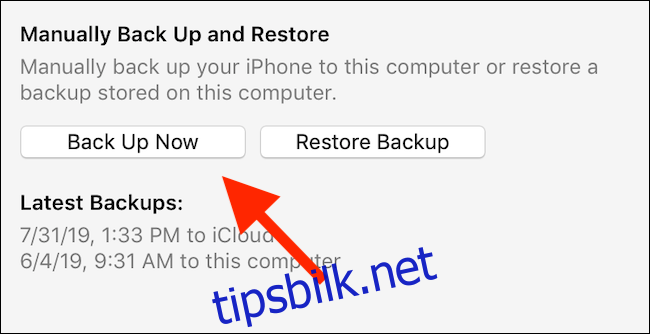
Selv om iTunes ikke støtter det, finnes det tredjepartsapper som tillater sikkerhetskopiering av data fra en betaversjon og gjenoppretting på en tidligere stabil versjon. For eksempel kan dr.fone-appen brukes for å ta en fullstendig sikkerhetskopi og gjenopprette enten hele sikkerhetskopien eller enkelte apper senere.
Slik forlater du det offentlige betaprogrammet for iOS eller iPadOS
Som nevnt tidligere, er det like enkelt å forlate det offentlige betaprogrammet for iOS eller iPadOS som å fjerne betaprofilen.
Åpne «Innstillinger»-appen og gå til seksjonen «Generelt». Bla ned og trykk på «Profil»-alternativet.
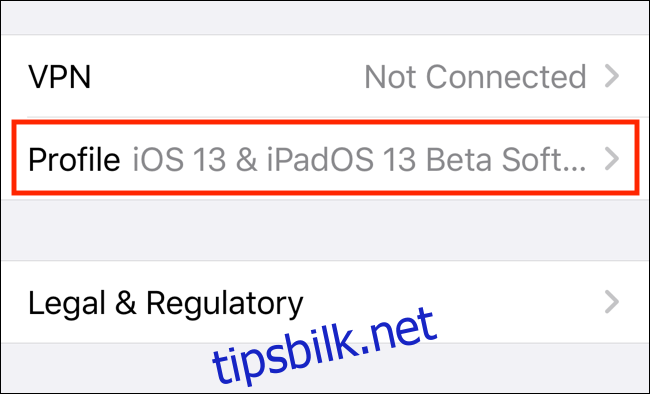
Din iOS offentlige betaprofil vises her. Trykk på den.
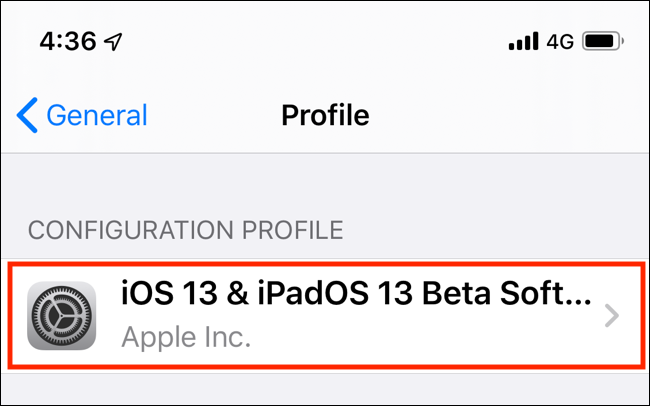
I neste skjermbilde, trykk på «Fjern profil». Du vil bli bedt om å angi enhetens passord.
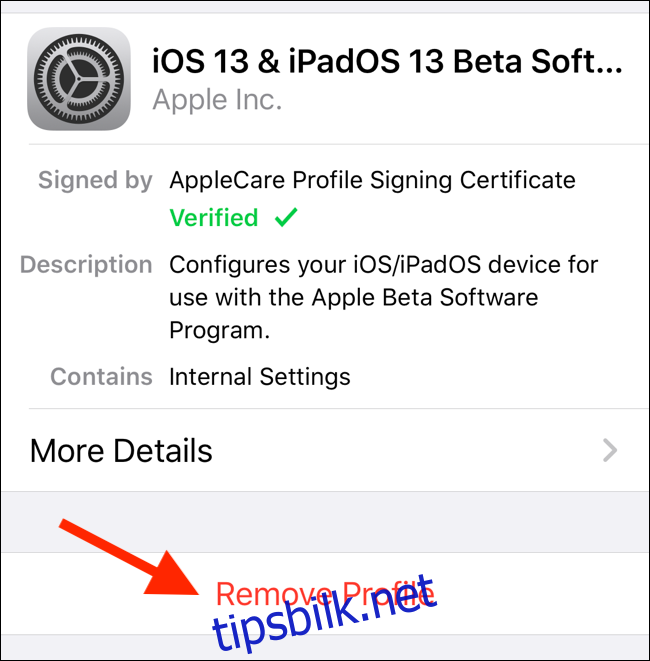
I neste popup, trykk på «Fjern» for å bekrefte.
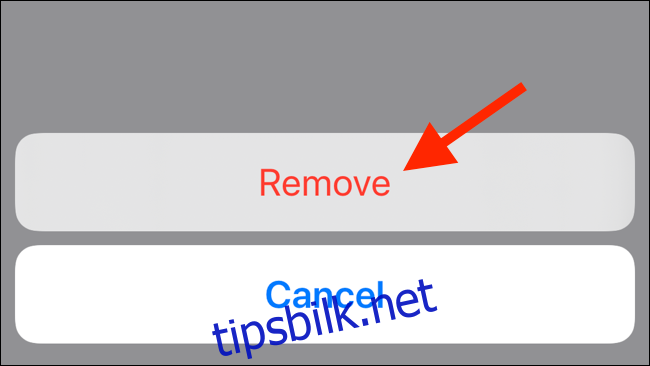
Den offentlige betaprofilen er nå fjernet fra enheten din. Prosessen fullføres når enheten startes på nytt. Du vil ikke lenger motta betaoppdateringer på din iOS- eller iPadOS-enhet.
Slik nedgraderer du til en stabil iOS- eller iPadOS-versjon
Du kan når som helst nedgradere til den siste stabile versjonen av iOS ved hjelp av iTunes.
Åpne iTunes på din Mac eller PC og koble til din iPhone eller iPad. Klikk på «Enhet»-ikonet i den øverste verktøylinjen for å gå til enhetsadministrasjonsskjermbildet. Her klikker du på «Gjenopprett iPhone» eller «Gjenopprett iPad», avhengig av enheten din. Før du gjør dette, sørg for at «Finn min iPhone» eller «Finn min iPad» er slått av.
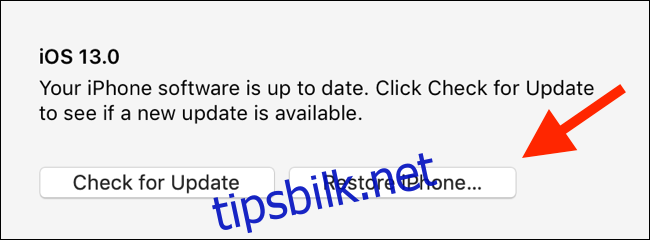
iTunes vil nå bekrefte enheten din og laste ned den nyeste stabile versjonen av iOS eller iPadOS. Etter nedlasting vil den slette enheten fullstendig og deretter installere operativsystemet.
Når din iOS-enhet er gjenopprettet, vil den være tilbake til fabrikkinnstillingene. Hvis du har en sikkerhetskopi, kan du trykke på «Gjenopprett sikkerhetskopi»-knappen for å starte gjenopprettingsprosessen. Når du ser velkomstskjermen på iPhone eller iPad, kan du begynne å bruke enheten igjen.